Kita semua tahu bahawa rakaman video memerlukan latihan dan latihan yang betul untuk menyempurnakan cara anda merakam dan menangkap kenangan dan peristiwa. Walau bagaimanapun, sebagai orang biasa yang tidak menjalani latihan dan pengalaman yang betul, beberapa video yang ditangkap pada peranti mudah alih kami goyah. Adobe Premiere Pro ialah bantuan kami dalam hal jenis situasi ini. Aplikasi ini boleh menstabilkan video goyah. Jika anda baru menggunakan aplikasi ini dan perlu mengetahui komponen mana yang perlu anda akses dengan aplikasi ini, kami akan membantu anda. Sila baca keseluruhan artikel ini sambil kami membongkar kaedah terbaik bagaimana untuk menstabilkan video goyah dalam Premiere Pro.
Bahagian 1. Cara Menstabilkan Video dalam Tayangan Perdana
Premiere Pro menawarkan beberapa ciri untuk menstabilkan video goyah, termasuk kesan Warp Stabilizer, yang boleh didapati dalam panel Kesan. Kesan Warp Stabilizer ialah alat teguh yang menstabilkan rakaman goyah secara automatik dengan menganalisis gerakan klip dan melaraskan kedudukan, putaran dan skala rakaman. Setelah kesan digunakan, Premiere Pro akan memeriksa rakaman dan menyediakan pilihan untuk melaraskan jumlah penstabilan dalam panel Kawalan Kesan. Selain kesan Warp Stabilizer, Premiere Pro menawarkan ciri tambahan untuk menstabilkan rakaman, termasuk kesan Pembaikan Pengatup Berguling, yang boleh membantu membetulkan rakaman yang herot akibat pengatup berguling kamera. Sila semak panduan di bawah tentang cara menggunakan kesan ini pada video anda.
Langkah 1Pastikan anda mempunyai Adobe Premiere Pro pada peranti anda. Jika tidak, anda boleh memuat turun aplikasi dengan mengakses antara mukanya pada penyemak imbas web anda. Lancarkan alat dan akses antara muka utamanya. Pastikan anda telah memuat turun versi apl yang betul.
Langkah 2Import rakaman goyah anda ke dalam Premiere Pro dengan mengklik butang Pelayar Media dan menyeretnya ke garis masa. Pilih klip yang anda mahu stabilkan dan navigasi ke panel Kesan. Sila cari untuk Penstabil Warp kesan dan seret ke klip anda.
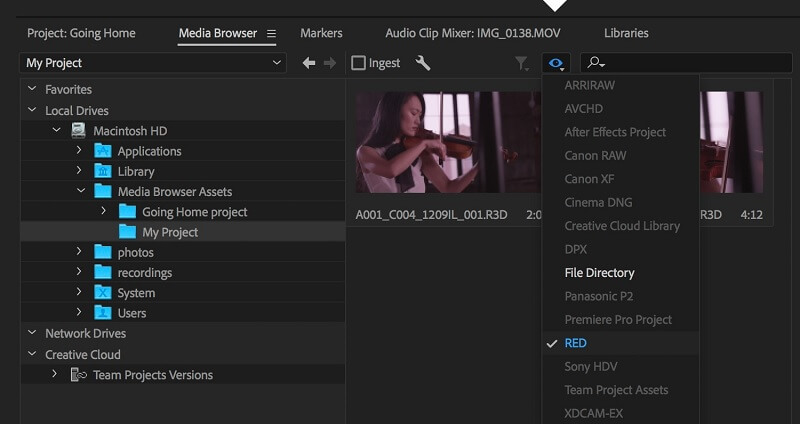
Langkah 3Pada ketika ini, Premiere Pro akan menganalisis rakaman anda untuk menentukan cara terbaik untuk menstabilkannya. Proses ini boleh mengambil sedikit masa, bergantung pada panjang dan kerumitan klip anda.
Langkah 4Setelah analisis selesai, anda boleh melaraskan jumlah penstabilan dalam panel Kawalan Kesan menggunakan Kelancaran peluncur. Lebih tinggi nilainya, lebih banyak penstabilan akan digunakan pada rakaman anda. Anda juga boleh melaraskan Potong tetapan dalam panel yang sama untuk mengalih keluar tepi yang tidak diingini yang mungkin muncul selepas penstabilan.
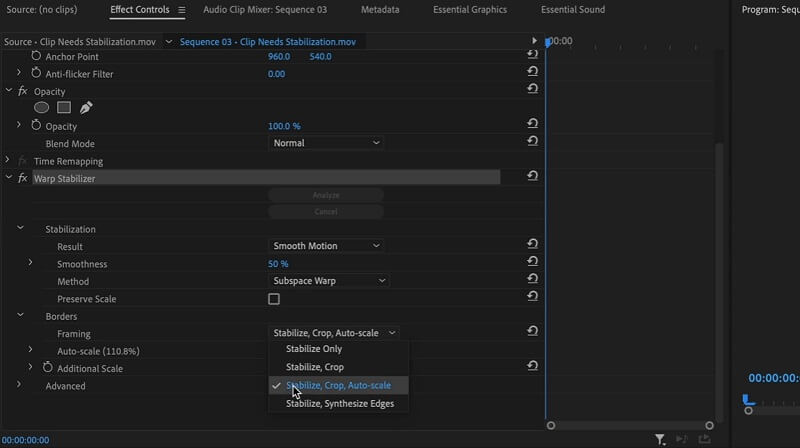
Langkah 5Anda boleh pratonton dan semak kesan yang digunakan pada pemain media terbina dalamnya. Jika ia sesuai dengan pilihan anda, sediakan fail untuk dieksport. Tekan Eksport butang untuk memaparkan dan menyimpan video anda yang distabilkan.
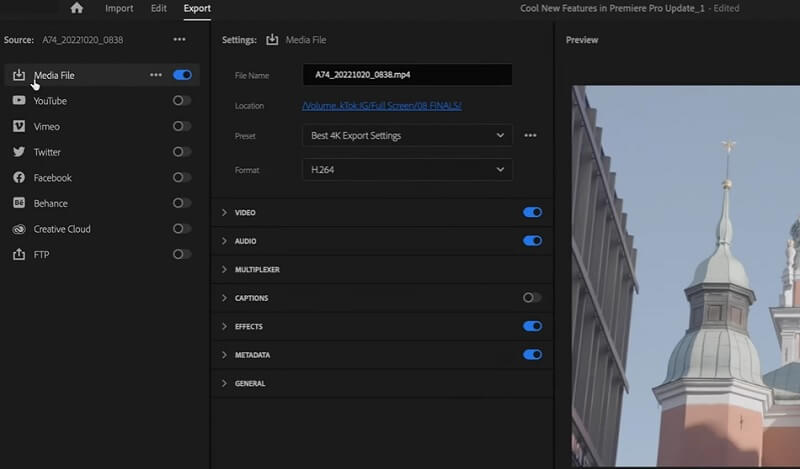
Bahagian 2. Cara Mudah untuk Menstabilkan Video pada PC
Apabila ia datang untuk menstabilkan video selain daripada Premiere Pro, Penukar Video AVAide adalah alat yang mesti anda miliki yang patut anda cari. Aplikasi ini mengandungi ciri dan fungsi yang berbeza untuk menstabilkan video anda. Ia disertakan dengan pilihan Penambah Video, menstabilkan video secara automatik dan meningkatkan kualiti keseluruhan dalam sekelip jari anda. Jika anda agak terharu dengan proses Premiere Pro, aplikasi ini sesuai untuk anda kerana ia meningkatkan video secara automatik. Anda hanya memerlukan beberapa klik dan tanda untuk mengakses ciri penstabilan video. Titik jualan utama aplikasi ini ialah keupayaannya untuk melihat pratonton video projek untuk melihat perubahan yang digunakan pada fail walaupun tanpa memuktamadkan proses. Semak panduan terperinci di bawah tentang cara menggunakan aplikasi ini.
Langkah 1Muat turun AVAide Video Converter
Mula memuat turun aplikasi pada peranti anda dengan menanda mana-mana Cubalah Percuma butang di bawah. Apl ini menawarkan versi untuk komputer Windows dan Mac.

Cubalah Untuk Windows 7 atau lebih baru
 Muat Turun Selamat
Muat Turun Selamat
Cubalah Untuk Mac OS X 10.13 atau lebih baru
 Muat Turun Selamat
Muat Turun SelamatLangkah 2Akses Kotak Alat
Lancarkan aplikasi dan navigasi ke aplikasinya Kotak alat butang, yang memegang keseluruhan ciri lanjutan apl ini.
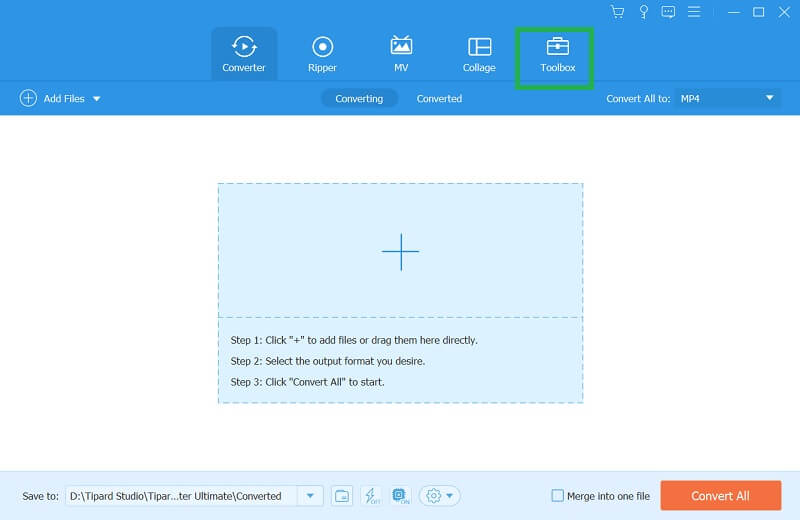
Langkah 3Import Video
Seterusnya, tatal ke bawah pada pilihan Kotak Alat dan cari Penambah Video pilihan. Halaman baharu akan muncul, membenarkan anda mengimport video anda. Tekan + butang dan pilih video yang anda perlukan untuk menstabilkan. Semasa ia menganalisis video, satu set ciri baharu akan muncul pada skrin anda.
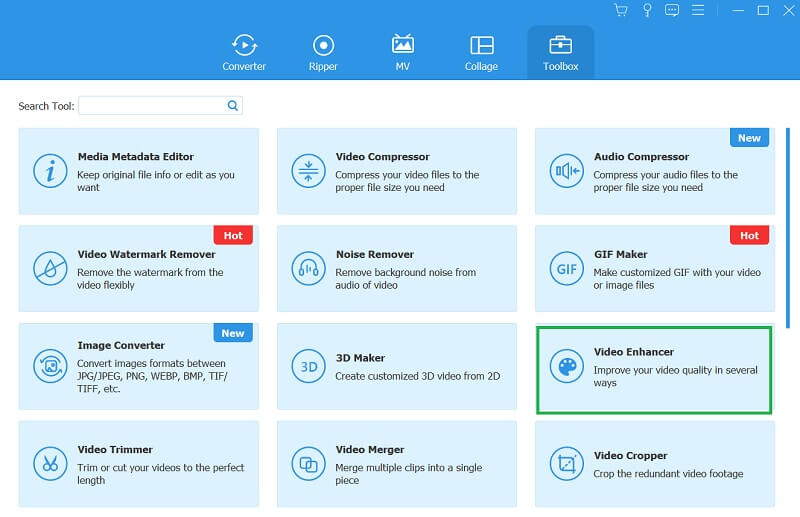
Langkah 4Stabilkan Video Anda
Akhir sekali, pilih pilihan Kurangkan Gegaran Video daripada empat menu pada skrin anda. Anda boleh klik pada Pratonton menu untuk menyemak perubahan yang dibuat pada fail video. Jika berpuas hati dengan hasilnya, tekan Tingkatkan pilihan untuk menyimpan fail terus pada komputer anda.

Bahagian 3. Soalan Lazim Mengenai Menstabilkan Video di Premiere Pro
Bagaimanakah saya boleh mengetahui sama ada rakaman saya goyah?
Anda boleh mengetahui sama ada rakaman anda goyah dengan menontonnya dan mencari sebarang pergerakan yang tidak diingini atau ketidakstabilan dalam imej. Pelbagai faktor, seperti pergerakan kamera pegang tangan, angin atau permukaan yang tidak stabil, boleh menyebabkan rakaman goyah. Ia juga boleh disebabkan oleh kekurangan penstabilan imej dalam kamera atau kanta.
Apakah ciri lain yang tersedia dalam Premiere Pro untuk menstabilkan rakaman?
Selain kesan Penstabil Warp, Premiere Pro menawarkan kesan Pembaikan Pengatup Berguling, yang boleh membantu membetulkan rakaman yang herot disebabkan pengatup bergolek kamera. Kesan Pembaikan Pengatup Berguling ialah alat dalam Premiere Pro yang boleh membantu membetulkan rakaman yang herot disebabkan pengatup bergolek kamera. Selain itu, anda boleh menstabilkan rakaman goyah secara manual dalam Premiere Pro dengan menggunakan kesan Transform, yang membolehkan anda mengubah suai kedudukan, putaran dan skala bingkai rakaman demi bingkai.
Adakah boleh menstabilkan video?
Adalah selamat untuk menstabilkan video menggunakan alatan terbina dalam Premiere Pro, seperti kesan Warp Stabilizer atau kesan Rolling Shutter Repair. Alat ini direka bentuk untuk menganalisis pergerakan klip secara automatik dan melaraskan kedudukan rakaman, putaran dan skala untuk menstabilkannya. Apabila digunakan dengan tepat, alatan ini boleh membantu meningkatkan kualiti keseluruhan rakaman anda dan menjadikannya kelihatan lebih profesional. Walau bagaimanapun, adalah penting untuk diingat bahawa menstabilkan video juga boleh mempunyai beberapa kelemahan, seperti kehilangan peleraian atau kualiti imej, jadi adalah penting untuk menggunakan alat ini dengan bijak dan menggunakannya hanya apabila perlu.
Kesimpulannya, menstabilkan rakaman video adalah penting dalam mencipta video berkualiti tinggi. Adobe Premiere Pro menawarkan kesan Warp Stabilizer yang berkuasa dan mudah digunakan yang boleh membantu meningkatkan kestabilan rakaman anda. Dengan mengikuti langkah-langkah di cara menstabilkan video dalam Tayangan Perdana, anda boleh menggunakan kesan ini pada klip anda dan melaraskan tetapan untuk mencapai tahap kestabilan yang diingini. Kami juga menambah alat alternatif terbaik untuk Premiere Pro dengan kaedah termudah untuk menstabilkan fail video.
Kotak alat video lengkap anda yang menyokong 350+ format untuk penukaran dalam kualiti tanpa kerugian.





